10 risinājumi: Steam draugu tīkla nesasniedzama kļūda
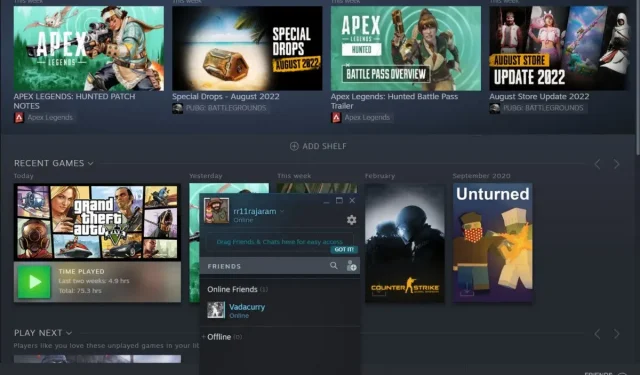
“Steam draugu tīkls nav pieejams” ir izplatīta problēma, kas neļauj spēlētājiem piekļūt savam draugu sarakstam. Funkcija Draugi un tērzēšana pakalpojumā Steam ir lietotāju iecienīta, jo tā ļauj tērzēt ar citiem un sekot līdzi visiem atjauninājumiem.
Dažreiz šī funkcija tiek ieķerta kļūdu slazdā, kas neļauj spēlētājiem piekļūt savam draugu sarakstam. Izklausās pazīstami? Ritiniet šos risinājumus, lai palīdzētu novērst Steam Friends tīkla kļūdu.
Kāpēc Steam draugu tīkls nav pieejams?
Daudzi iespējamie iemesli var neļaut jums piekļūt drauga tīklam. Šeit ir visizplatītākie:
- Slikts interneta savienojums
- Kešatmiņā saglabātie dati
- tvaika īpašības
- Problēma ar Steam serveri
- Nesaderīgs draiveris
Lai kāds būtu faktors, varat izmēģināt šajā rokasgrāmatā minētos labojumus, lai atbrīvotos no Steam draugu kļūdas.
Kā novērst Steam draugu tīkla nesasniedzamo kļūdu
- Pārbaudiet interneta savienojumu
- Restartējiet Steam
- Reboot sistēmu
- Atjauniniet tīkla adaptera draiveri
- Notīriet sīkfailus un kešatmiņu no Steam
- Atgrieziet Steam uz vecāku versiju
- Mainiet publisko DNS savā datorā
- Pārbaudiet ugunsmūri
- Iziet no beta režīma
- Izpildīt kā administratoram
1. Pārbaudiet interneta savienojumu
Pirmais solis, lai novērstu Steam draugu sarakstu, ir pārbaudīt interneta savienojumu. Laba interneta trūkums var padarīt jūsu drauga tīklu nepieejamu.
Varat uz laiku izslēgt internetu un pēc tam to atkal ieslēgt, lai mēģinātu stabilizēt savienojumu. Ja nav interneta, varat izmantot nākamā risinājuma palīdzību.
2. Restartējiet Steam
Kļūda var rasties arī kādas problēmas dēļ Steam lietotnē. Lai to novērstu, izrakstieties no sava Steam konta un uz dažām minūtēm aizveriet lietotni. Pēc kāda laika restartējiet lietotni un pārbaudiet savus draugus.
3. Restartējiet sistēmu
Ja problēma joprojām pastāv, iespējams, būs jārestartē sistēma, lai to atrisinātu. Viss, kas jums jādara, ir doties uz darbvirsmu, atvērt Windows izvēlni un noklikšķiniet uz Restartēt. Cerams, ka tas atrisinās jūsu problēmu.
4. Atjauniniet tīkla adaptera draiveri.
Ja Steam draugu saraksta kļūda joprojām parādās, jums jāpievērš uzmanība sistēmas tīkla draiverim.
Lai pārbaudītu un atjauninātu pareizo tīkla adaptera draiveri savā ierīcē, veiciet šīs darbības:
- Nospiediet un turiet taustiņus Window + R, lai atvērtu komandu Palaist.
devmgmt.mscDialoglodziņā ievadiet “ “.
- Noklikšķiniet uz pogas Labi.
- Kad tiek atvērts ierīces pārvaldnieka ekrāns, noklikšķiniet un izvērsiet izvēlni Tīkla adapteri.
- Ar peles labo pogu noklikšķiniet uz tīkla adaptera.
- Izvēlnē atlasiet “Atjaunināt draiveri”.
- Tagad varat pāriet uz draivera failu savā sistēmā vai atlasīt opciju “Meklēt draiverus automātiski”.
Pagaidiet, kamēr Windows automātiski nosaka pareizo ierīces draiveri un instalē to. Pēc šo darbību veikšanas restartējiet datoru.
5. Notīriet sīkfailus un kešatmiņu no Steam
Ir slēpti vienumi, kas var izraisīt Steam draugu tīkla kļūdu. Steam saglabā datus, novēršot nepieciešamību ievadīt to pašu informāciju nākotnē. Šie dati dažkārt ir bojāti vai novecojuši, kā rezultātā var rasties draugu saraksta kļūda. Tādējādi varat izdzēst visus pārlūkprogrammas sīkfailus un kešatmiņā saglabātos datus, lai atrisinātu problēmu.
Lūk, kā jūs varat notīrīt Steam kešatmiņu:
- Dodieties uz Steam un pierakstieties savā kontā.
- Noklikšķiniet uz Steam un izvērsiet Iestatījumi.
- Noklikšķiniet uz tīmekļa pārlūkprogrammas izvēlnes.
- Tagad noklikšķiniet uz pogas Dzēst tīmekļa pārlūkprogrammas kešatmiņu.
- Kad tas ir izdarīts, noklikšķiniet uz Labi.
Tagad izejiet no Steam un palaidiet to vēlreiz, lai pārbaudītu, vai jūsu draugu saraksts darbojas. Ja Friends Network Unreachable Steam kļūda joprojām pastāv, varat izmēģināt nākamo risinājumu.
6. Atgrieziet Steam uz vecāku versiju
Dažreiz arī draugu tīkls avarē pašreizējās Steam versijas kļūdas dēļ. Lai to labotu, jums ir jāmaina Steam rekvizīti un jāatjauno vecāka versija.
Tālāk ir norādītas darbības, lai atgrieztu Steam uz vecāku versiju:
- Ar peles labo pogu noklikšķiniet uz Steam darbvirsmā, pēc tam noklikšķiniet un izvērsiet sadaļu Rekvizīti.
- Tagad noklikšķiniet uz saīsnes cilnes augšpusē un dodieties uz mērķa logu.
- Atstājiet vietu “…steam.exe” beigās mērķa laukā un ierakstiet “-
nofriendsui”.
- Pēc tam noklikšķiniet uz pogas “OK”, lai saglabātu šīs izmaiņas.
- Palaidiet Steam, lai redzētu, vai jūsu draugu saraksts pašlaik ir pieejams.
Vai šis labojums nedarbojās? Ja tā, varat atgriezties darbvirsmā un vēlreiz atvērt sadaļu Rekvizīti. Šoreiz “…-nofriendsui” beigās ir jāatstāj atstarpe un jāieraksta “- nochatui”. Pēc tam noklikšķiniet uz “OK”, lai saglabātu izmaiņas.
Tagad varat restartēt Steam, lai redzētu, ka draugu tīkls nav pieejams.
7. Mainiet publisko DNS savā datorā
Ja nevarat novērst Steam draugu kļūdu, izmantojot kādu no iepriekš minētajiem labojumiem, varat izvēlēties mainīt sava datora publisko DNS serveri.
Lūk, kā to izdarīt:
- Turiet taustiņus Windows + R un atveriet Palaist.
ncpa.cplDialoglodziņā ierakstiet “ ” un noklikšķiniet uz Labi.- Tagad ar peles labo pogu noklikšķiniet uz tīkla adaptera un dodieties uz Properties.
- Atlasiet interneta protokola versiju 4 (TCP/IPv4).
- Noklikšķiniet uz “Properties”.
- Pēc tam noklikšķiniet uz “Izmantot šādas DNS servera adreses”.
- Ievadiet
1.1.1.1vēlamo DNS serveri un1.0.0.1alternatīvo DNS serveri. - Noklikšķiniet uz “OK”, lai piemērotu izmaiņas.
Pēc šo darbību veikšanas restartējiet datoru.
8. Pārbaudiet savu ugunsmūri
Windows ugunsmūris var sabojāt portus un neļaut jums piekļūt Steam draugu sarakstam.
Varat uz laiku izslēgt ugunsmūri un atkal to ieslēgt, lai novērstu problēmu. Tālāk ir norādīts, kā pārbaudīt ugunsmūra iestatījumus.
- Ievadiet
FirewallWindows meklēšanas virkni. - Atlasiet sadaļu “Windows Defender ugunsmūris”.
- Tagad kreisajā pusē noklikšķiniet uz “Ieslēgt vai izslēgt Windows Defender ugunsmūri”.
- Izvēlieties “Izslēgt Windows Defender ugunsmūri” un noklikšķiniet uz “OK”, lai piemērotu izmaiņas.
Tagad pārbaudiet, vai Steam draugu kļūda ir novērsta, un vēlreiz iespējojiet ugunsmūri.
9. Izejiet no beta režīma
Spēlētāji var izvēlēties pāriet uz beta režīmu, lai pārbaudītu spēles atjauninājumus, pirms tie oficiāli nonāk laukumā. Šī opcija ir paredzēta testēšanai, kas nozīmē, ka tajā var būt kļūdas un galu galā radīsies problēmas, ielādējot draugu sarakstu.
Ir arī dažas situācijas, kad kļūmes nonāk oficiālajā versijā. Lai novērstu šo problēmu, varat pārslēgties uz citu režīmu. Šīs ir vienkāršas darbības, lai izietu no Steam beta programmas:
- Atveriet Steam un pierakstieties savā kontā.
- Noklikšķiniet uz “Steam” un pēc tam izvērsiet sarakstu “Iestatījumi”.
- Atlasiet “Konts” un sadaļā “Piedalīšanās beta testēšanā” noklikšķiniet uz “Rediģēt…”.
- Kad ekrānā tiek parādīti uznirstošie logi, atlasiet opciju Atteikties no visām beta programmām.
- Noklikšķiniet uz “OK” un izejiet no Steam.
Restartējiet savu kontu, lai redzētu, vai tagad varat piekļūt savam draugu sarakstam.
10. Palaist kā administrators
Varat piekļūt vairāk platformas atļaujām, izmantojot Steam kā administratoru. Lūk, kā palaist Steam kā administratoru.
- Ar peles labo pogu noklikšķiniet uz Steam savā.
- Izvērsiet sadaļu Rekvizīti.
- Tagad noklikšķiniet uz cilnes Saderība.
- Izvēlieties “Palaist kā administratoram”
- Noklikšķiniet uz “Lietot”, lai saglabātu izmaiņas.
Vai šī ir Steam servera problēma?
Ja neviens no šiem risinājumiem nedarbojas, iespējams, problēma ir Steam Friends serveros, kas var izraisīt savienojuma problēmas jūsu kontā. Tas notiek Steam servera plānotās apkopes dēļ, lai novērstu kļūdas un jaunus atjauninājumus. Ja tā, tad viss, ko varat darīt, ir gaidīt, kamēr Steam serveri atgriezīsies no apkopes.
Secinājums
Draugu tīkla nesasniedzamā kļūda var būt ļoti kaitinoša. Bet, par laimi, daži labojumi parasti atrisina problēmu. Lai sāktu, jums vajadzētu restartēt sistēmu un Steam, jo tas bieži vien ir pietiekami.
Ja tas neatrisina problēmu, varat notīrīt sīkfailus un kešatmiņā saglabātos datus pakalpojumā Steam. Varat arī atteikties no Steam beta programmām vai mainīt DNS serveri.
Šiem pamata vai uzlabotajiem risinājumiem vajadzētu novērst draugu tīkla kļūdu jūsu Steam kontā.
FAQ
Kāpēc es nevaru spēlēt ar draugiem Steam?
Steam draugu saraksts nav pieejams kļūda var rasties slikta interneta savienojuma vai Steam servera avārijas dēļ. Ieteicams restartēt sistēmu un Steam un pārliecināties, ka ar internetu viss ir kārtībā.
Kā salabot manu Steam tīklu?
Lai atrisinātu Steam tīkla problēmu, restartējiet Steam un atspējojiet visas fona lietojumprogrammas. Varat mēģināt novērst šo problēmu, palaižot to kā administratoru. Ja tas nedarbojas, varat izmēģināt citus labojumus, piemēram, atspējot ugunsmūri un atteikties no Steam beta versijas.
Kā notīrīt Steam pārlūkprogrammas kešatmiņu?
Piesakieties savā Steam kontā un noklikšķiniet uz “Steam”. Tagad izvērsiet sadaļu “Iestatījumi” un noklikšķiniet uz cilnes “Tīmekļa pārlūks”. Noklikšķiniet uz pogas Notīrīt tīmekļa pārlūkprogrammas kešatmiņu un noklikšķiniet uz Labi.


Atbildēt